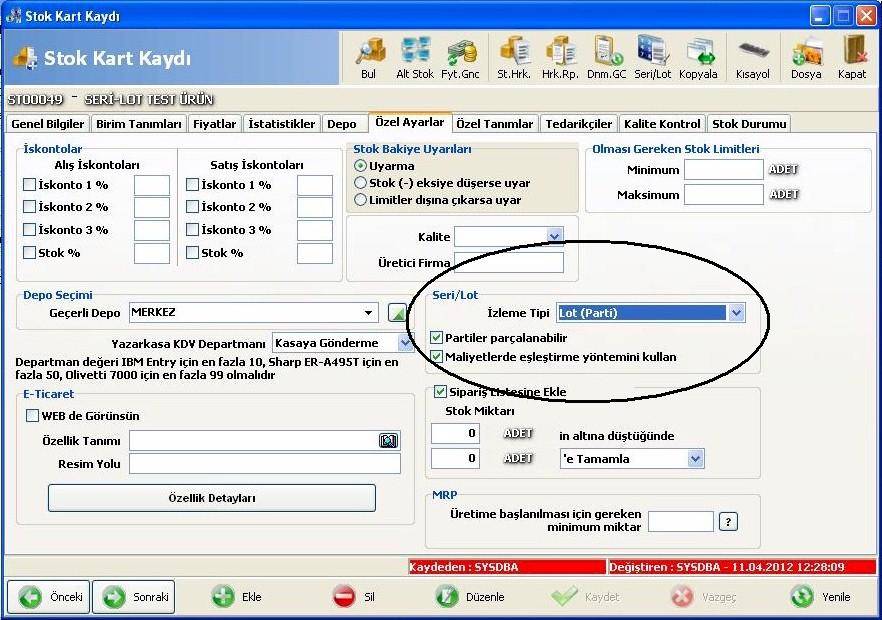
AKINSOFT WOLVOX ERP Programında Seri / Lot İşlemleri ile geriye dönük izlenebilirliği sağlayabilirsiniz.
1- ÇALIŞMA SİSTEMİ HAKKINDA BİLGİ
Lot sistemi özellikle üretim yapan işletmelerin hangi üründen kaç adet ve kaç parti halinde üretildiğini ve üretim sonrasında oluşan ürünün kimlere satıldığını takip edebilmeniz (Geriye dönük izlenebilirliğin sağlanabilmesi) için geliştirilmiş modüldür.
Lot takibi aynı zamanda maliyet hesaplamalarında daha net sonuçlar elde etmenizi sağlamaktadır. Lot numarasına göre giriş ve çıkış işlemi yapıldığında program satışı yapılan stoğun alış fiyatını net olarak bilmekte, raporlamalarda ise net bir maliyet hesabı oluşturmaktadır.
2- DESTEKLEDİĞİ MODÜLLER
Stok kartlarınızda lot sistemini aktif ettiğinizde ilgili stok kartının tüm giriş ve çıkışlarında lot girişi yapmanız gerekmektedir. Aksi taktirde raporlamalarınız doğru çalışmayacaktır.
MRP-II Modülünde üretim esnasında üretilen stoklarınıza lot numarası oluşturabilirsiniz. Oluşturduğunuz lot numaraları her bir stoğun hareketine işleyecektir.
Basit üretim modülünde üretim esnasında üretilen stoklarınıza lot numarası oluşturabilirsiniz. Oluşturduğunuz lot numaraları her bir stoğun hareketine işleyecektir.
Alış faturası, gelen irsaliye, alınan sipariş modüllerini kullanarak yaptığınız girişlerde aldığınız ürüne lot numarası oluşturabilirsiniz.
Stok hareket girişini kullanarak yaptığınız girişlerde giriş yaptığınız ürüne lot numarası oluşturabilirsiniz.
Oluşan stok hareketlerinin çıkışı esnasında seçtiğiniz lot numarası ile eşleşerek hangi tarihte girişini yaptığınız stoğu sattığınızın tespit edilmesini belirleyecektir. Bu sayede kar/zarar raporlarında net bir kar/zarar ve maliyet hesabı yapmanızı sağlayacaktır.
3- KULLANIMI
Lot sistemini aktif edebilmeniz için stok kart kaydı üzerinde yer alan ‘Özel Ayarlar’ sekmesine geliniz. ‘Seri/Lot’ başlığı altından izleme tipini ‘Lot Parti’seçiniz. Bu seçimi her yeni stok kartı açtığınızda elle yapmak istemiyorsanız ‘Yetkili’ menüsünden ‘Genel Ayarlar’ alanına geliniz. ‘Stok Ayarları‘ alanında yer alan ‘Seri/Lot’ alanından izleme tipini ‘Lot (Parti)’ seçiniz. İzleme tipini Lot (Parti) seçtiğinizde alt tarafında ‘Partiler Parçalanabilir’ seçeneği açılacaktır.
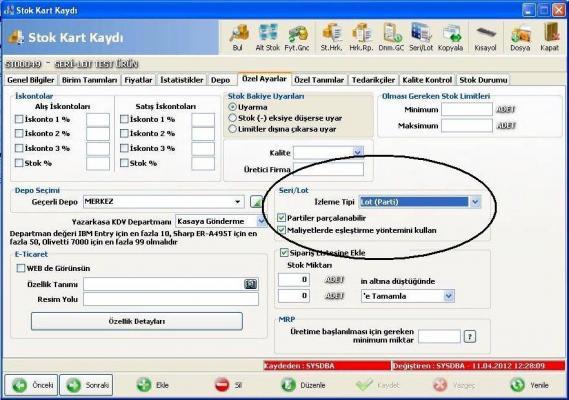
‘Partiler Parçalanabilir’ seçeneğini işaretlemeniz durumunda üretim sonrasında oluşan bir parti lot numarasını parçalar halinde satışa sunabilirsiniz.
‘Maliyetlerde Eşleştirme Yöntemini Kullan’ seçeneğini işaretlemeniz durumunda ise kar/zarar hesaplamalarında program giriş ve çıkış lot numaralarını kontrol ederek rapor oluşturacaktır.
Stok kartında ‘Maliyet eşleştirme’ yöntemi seçilmiş ise, alışılmış maliyetlendirme sisteminde farklı çalışır. Yeni sistemde bire bir eşleştirme yöntemine dayanmaktadır.
Örneğin;
Giriş Hareketi:
Seri/Lot No Fiyatı
001 10,00 TL
002 12,00 TL
002 20,00 TL
004 25,00 TL
004 ve 001 nolu ürünler 100 tl ye satılmış olduğunda (001=10 + 004=25)=35 tl maliyeti olacağından dolayı 65 tl kar ve 35 tl maliyet gösterecektir.
Not : Maliyet eşleştirme sistemi kullandığında, birebir eşleştirme yapılacağı için kontrol paneli devir işlemlerinde, stoğa ait seri/lot bakiyesi olan kayıtlar aynen aktarılacaktır. Bakiyesi tamamlananlar eski mantık ile aktarılacaktır.
Seri No ve Lot (Parti) Farkı:
İki sistemde bir seri numarası ile çalışmaktadır. Aynı stoğa ait seri no da sadece bir tane giriş yapılabilir. Lot (Parti) de aynı seri no gibi çalışır, tek farkı miktar girilebilir. Örneğin bir cep telefonu bir seri noyu temsil ederken, bir partide üretilen ayranlarda bir lot (parti) yi temsil edebilir.
Seri/Lot girişini için kullandığınız ekranda seri/lot numarasının sayacını manuel olarak tanımlayabilirsiniz. Manuel olarak tanım yapmak için işlem ekranında yer alan ‘Lot Numara Üretme Ayarları’ butonuna basınız.

Karşınıza açılan ekranda ‘Formül’ alanına istediğiniz bir formül tanımını yazabileceğiniz gibi, ‘Ekle’ butonuna basarak lot numarasını oluşturmak istediğiniz kriterleri ekleyebilirsiniz. Lot numarasına gün, ay, yıl, saat, dakika, sayaç ve stok kodunu ekleyebilirsiniz.

Seçenekler arasında yer alan ‘Sayaç’ verilmeye hazır no alanında yazan değer önüne belirttiğiniz sayının bir eksiği kadar sıfır atarak sonuna verilmeye hazır noyu ekleyerek oluşturulacak değeri ifade etmektedir. Yukarıdaki ekran görüntüsü dikkate alınacak olur ise 11 günü, 04 ayı, 2012 yılı, 17 saati, 52 dakikayı, 00006 sayacı ve ST00049 stok kodunu ifade etmektedir.
Örnek: Seçim alanından sayacı eklediniz. Karşınıza gelen ‘1 ila 10 arasında bir sayı giriniz’ alanına 5 yazdınız. Verilmeye hazır no alanında ise 3 yazıyor ise programın oluşturacağı değer ‘00003’ olacaktır.
Eklemek istediğiniz formülleri seçim yaptığınızda ‘Formül Sonucu’ alanında oluşacak seri/lot numarası görünecektir. ‘Verilmeye Hazır No‘ alanı sayacın nerede kaldığını ifade etmekte olup, dilerseniz manuel olarak değişiklik yapabilirsiniz.
Oluşturduğunuz formülü aktarmak için ‘Yeni Lot Numarası Üret’ butonuna basınız.

Miktar ve son kullanma tarihini de belirterek seri/lot giriş işlemini tamamlayabilirsiniz.
3-1- Stok Hareket Girişlerinde
Stok hareket girişi veya çıkışı işlemlerinde ‘Kaydet’ butonuna bastığınızda program lot girişini yapmanız gerektiğini belirten uyarı ekranı getirecektir.
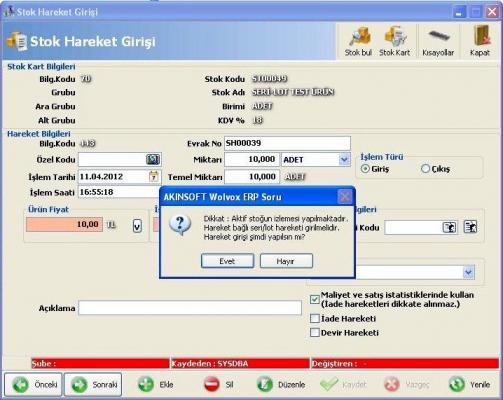
Uyarıya evet demeniz durumunda karşınıza ‘Seri/Lot Hareket Girişi’ ekranı açılacaktır. Ekrandan Seri/Lot ile ilgili detayları yazarak kaydı tamamlayabilirsiniz.
3-2- Toplu Stok Hareket Girişlerinde
Toplu stok hareket giriş işlemlerinde hareketleri işlemeden önce ‘Ctrl + S’ kısayolunu kullanarak seri/lot girişi yapabilirsiniz. Dilerseniz ‘Kısayollar’ butonundan farklı bir kısayol ataması yapabilirsiniz.
3-3- Üretimi Toplu Çıkış İşlemlerinde
Üretimi toplu çıkış alanında hareketleri işlemeden önce ‘Ctrl + S’ kısayolunu kullanarak seri/lot girişi yapabilirsiniz. Dilerseniz ‘Kısayollar’ butonundan farklı bir kısayol ataması yapabilirsiniz.
3-4- Stok Sayım ve Düzenleme Alanında
Stok sayım ve düzenleme ekranında sayım sonrası Seri/Lot değerlerini girmek için ‘Seri Lot Girişi (Ctrl + S)’ butonunu kullanabilirsiniz.
3-5- Depo Transferinde
Toplu depo transfer ekranında sayım sonrası Seri/Lot değerlerini girmek için ‘Seri Lot Girişi (Ctrl + S)’ butonunu kullanabilirsiniz.
3-6- MRP II Modülünde
Üretim planlama ve üretim emri oluşturma ekranlarında ‘Ctrl + S’ varsayılan kısayolunu kullanarak Seri/Lot girişi gerçekleştirebilirsiniz.
3-7- Basit Üretim Modülünde (Normal ve Parçalama)
Üretim oluştururken alt tarafta bulunan ‘Seri/Lot girişi’ butonunu kullanarak Seri/Lot girişlerini gerçekleştirebilirsiniz.
3-8- Fatura İşlemlerinde
Alış ve satış faturalarını oluştururken izleme tipi Seri/Lot seçili olan stoklarınızı hareket alanına eklediğinizde direk olarak karşınıza ‘Seri/Lot girişi’ ekranı açılacaktır. Bu alanı kullanarak girişleri yapabilirsiniz. Satış faturasında farklı olarak ‘Seri/Lot bakiyeleri’ butonu bulunmaktadır. Bu alanı kullanarak mevcut seri/lot bakiyelerinden seçim yapabilirsiniz.
3-9- İrsaliye İşlemlerinde
Gelen ve giden irsaliyeleri oluştururken izleme tipi Seri/Lot seçili olan stoklarınızı hareket alanına eklediğinizde direk olarak karşınıza ‘Seri/Lot girişi’ ekranı açılacaktır. Bu alanı kullanarak girişleri yapabilirsiniz. Giden irsaliyede farklı olarak ‘Seri/Lot bakiyeleri’ butonu bulunmaktadır. Bu alanı kullanarak mevcut seri/lot bakiyelerinden seçim yapabilirsiniz.
3-10- Sipariş İşlemlerinde
Alınan ve verilen sipariş oluştururken izleme tipi Seri/Lot seçili olan stoklarınızı hareket alanına eklediğinizde direk olarak karşınıza ‘Seri/Lot girişi’ ekranı açılacaktır. Bu alanı kullanarak girişleri yapabilirsiniz. Alınan siparişte farklı olarak ‘Seri/Lot bakiyeleri’ butonu bulunmaktadır. Bu alanı kullanarak mevcut seri/lot bakiyelerinden seçim yapabilirsiniz.
3-11- Servis İşlemlerinde
Servis fişi düzenlerken izleme tipi Seri/Lot seçili olan stoklarınızı hareket alanına eklediğinizde direk olarak karşınıza ‘Seri/Lot girişi’ ekranı açılacaktır. Bu alanı kullanarak girişleri yapabilirsiniz.
